用Excel如何快速制作商品报价表
的有关信息介绍如下: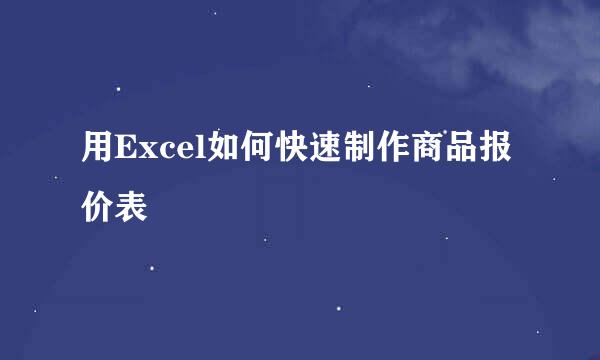
小伙伴们在日常生活中常常需要用到【商品报价表】,那么这个【商品报价表】是怎么做的呢?下面就由小编来演示制作【商品报价表】的操作步骤,一起来看看吧!
首先打开Excel2007,点击右下角页面布局。
点击工具栏上【页面布局】选择【纸张方向】选择【横向】。
按住鼠标左键,框选第一行,点击工具栏,合并单元格,添加所有框线。然后在左侧调整行高。
在第一行表头,填写表格名称【商品报价表】,然后字体设置24号,选择字体加粗,格式选择居中。
按住鼠标左键框选第2行,然后点击工具栏,选择添加外侧框线。
按住鼠标左键框选第3行,然后点击工具栏,选择添加所有框线,接着在左侧调整行高。
如下图所示,依次框选图中标记区域后,点击工具栏,合并单元格。
如下图所示,依次填写好对应的项目名称,然后按住鼠标左键框选表头,点击工具栏【居中】,【加粗】,然后点击【填充颜色】,选择底纹颜色。杰称言
如下图所示,按住鼠标宋沟左键框选下图区域,点击工具栏添加所有框线。
如下图所示,框选图中标记区域后,点击工具栏选择跨越合并。
表格完成以后点击仗篇视图,取消网格线,然后点击打印预览,预览完毕,保存即可。



